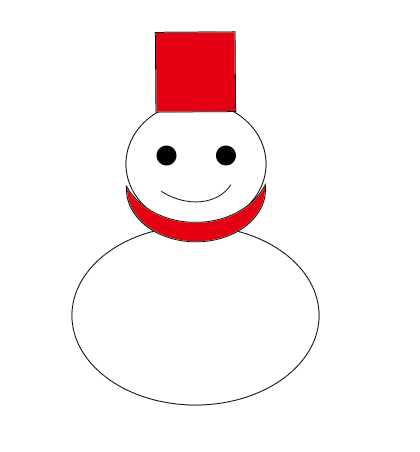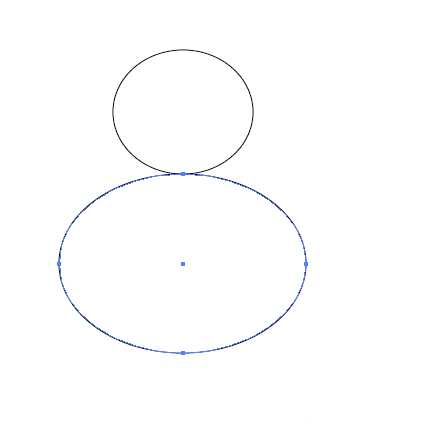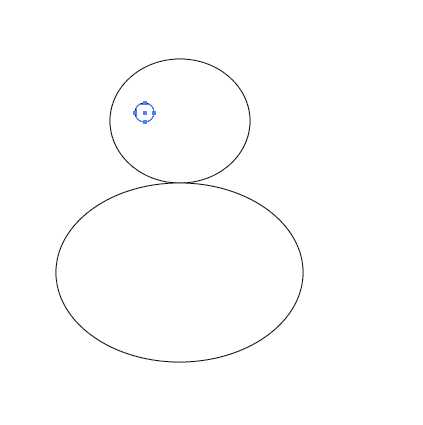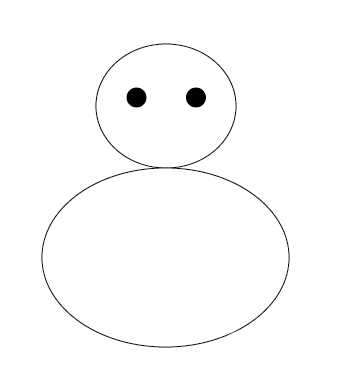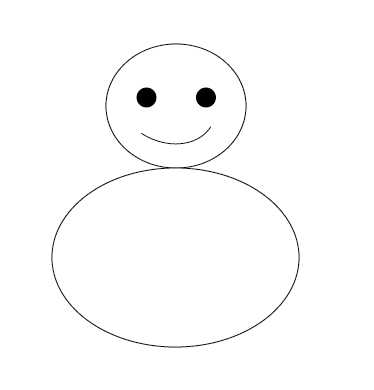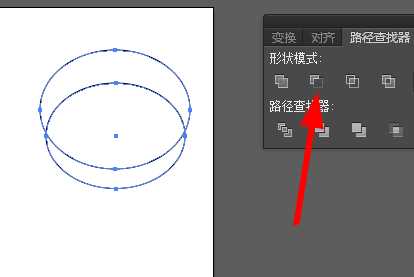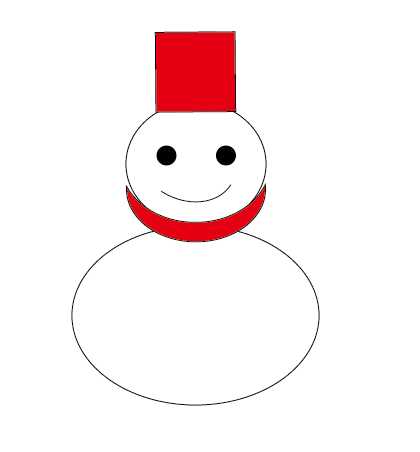站长资源平面设计
ai怎么画雪人? ai设计矢量雪人图形的教程
简介每次下雪都想堆雪人,想要自己画一个雪人,该怎么画呢?下面我们就来看看详细的教程。软件名称:Adobe Illustrator CC(AI软件) 2018 v22.0.0 简体中文安装版软件大小:797.2MB更新时间:2017-09-26立即下载1、打开ai软件,新建文档,命名为雪人,如图所示,2
每次下雪都想堆雪人,想要自己画一个雪人,该怎么画呢?下面我们就来看看详细的教程。
- 软件名称:
- Adobe Illustrator CC(AI软件) 2018 v22.0.0 简体中文安装版
- 软件大小:
- 797.2MB
- 更新时间:
- 2017-09-26立即下载
1、打开ai软件,新建文档,命名为雪人,如图所示,
2、使用椭圆形工具,绘制两个椭圆形,上下放置,如图所示。
3、然后按住shift键绘制一个正圆形,作为眼睛,如图所示、
4、按住alt键复制拖动出来一个圆形,两只眼睛填充为黑色。
5、选择曲线工具,绘制一个弯曲的线条作为嘴巴,如图所示。
6、再次绘制两个椭圆执行形状减去,如下图。
7、填充为红色,然后选择矩形工具绘制矩形,填充为红色作为帽子。最后如下图。
以上就是ai画雪人矢量图片的教程,希望大家喜欢,请继续关注。
相关推荐:
ai怎么画可爱的圣诞雪人?
ai怎么设计可爱的雪人素材?
ai怎么绘制短发女孩人物插画?
上一篇:ai怎么绘制英式橄榄球图标?
下一篇:ai怎么设计有电危险警示牌?